CAD引线快捷键及标注位置查询
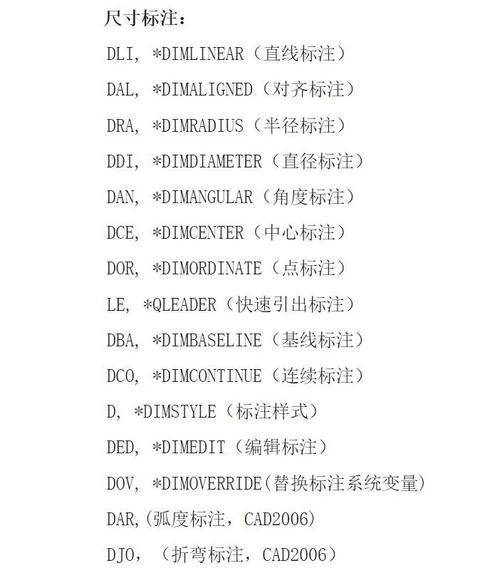
本文将详细说明如何在AutoCAD软件中使用引线快捷键以及进行标注位置查询,以提高绘图效率。这些技巧对于需要频繁使用引线和标注功能的设计师和工程师来说非常重要。了解这些工具的使用能够显著提升工作速度和精确度。
在**AutoCAD**中,引线(Leader)是一个用于连接文本和图形对象的重要工具。在许多技术制图中,清楚地标记设计细节至关重要。通过掌握引线快捷键,以及标注位置的快速查询,用户可以更加高效地完成任务。### 引线工具简介引线工具主要用于创建关联于特定对象的注释或标识符。通常,当你需要突出显示图纸中的某一部分并进行解释时,就会用到引线。引线可以帮助描述图纸上的细节,比如尺寸、公差、材料说明等。### 快捷键设置为了便于设计人员快速调用引线工具,建议熟悉相关快捷键。默认情况下,**AutoCAD**没有为引线工具指定单独的快捷键,但用户可以自定义。方法如下:1. 打开“选项”对话框:输入`OP`命令。2. 在“选项”窗口中,选择“用户系统配置”。3. 点击“自定义文件”按钮,然后选择“编辑别名(pgp)文件”。4. 在打开的文件中,找到适合的位置,添加新行以指定引线工具的快捷键。例如,将`LEADER`命令设置为快捷键`LD`,则输入以下代码: `LD, *LEADER`5. 保存并关闭文件,重启**AutoCAD**以应用更改。这样,你就可以通过按下**LD**键立即激活引线工具。### 标注位置查询在复杂的图纸中,定位特定标注可能是一件麻烦事。幸运的是,**AutoCAD**提供了强大的标注查询功能,帮助用户快速找到并管理标注内容。#### 使用命令行查询1. 输入命令`FIND`启动查找功能。2. 在弹出的查找/替换对话框中,输入需要查询的标注文字。3. 点击“查找”按钮,**AutoCAD**将自动定位所有符合条件的标注。4. 用户可以选择具体的标注并进行编辑、删除或重新定位操作。### 标签样式调整为了让引线与标注更加美观且易于理解,用户应注意调整标签样式。**AutoCAD**提供了一系列选项来确保你的设计保持专业性。#### 创建新的标签样式1. 进入“标注样式管理器”:在命令行输入`DIMSTYLE`。2. 点击“新建”按钮,创建新的标签样式。3. 可根据需求调整字体、箭头向导和颜色设置。4. 保存并应用新样式。### 提高效率的小技巧除了掌握基本功能,了解一些小技巧也能提高工作效率:- 使用**块(Block)**功能预定义常用的标注组合,这样可以在需要时直接插入,提高工作速度。- 经常利用**图层(Layer)**对不同类型的标注加以分类管理,这有助于在编辑时迅速找到所需标注。- 利用**动态输入(Dynamic Input)**功能实时更新标注信息,使得在修改图形时能够快速调整对应标注。总之,熟练使用引线快捷键及标注位置查询功能,对于专业人士的日常工作十分关键。通过上述介绍,相信你能显著提升绘图效率。同时,也可以结合其他**AutoCAD**功能,更全面地优化工作流程。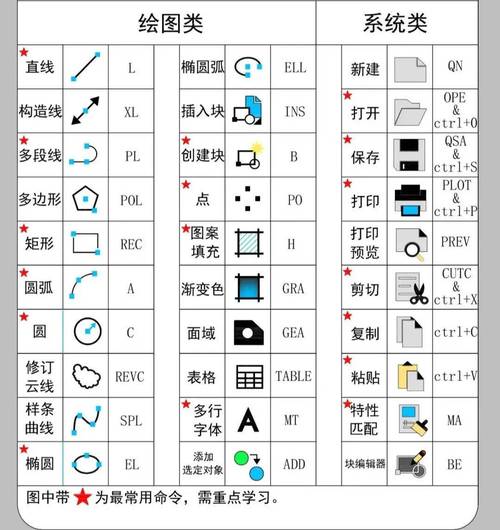
BIM技术是未来的趋势,学习、了解掌握更多BIM前言技术是大势所趋,欢迎更多BIMer加入BIM中文网大家庭(http://www.wanbim.com),一起共同探讨学习BIM技术,了解BIM应用!
相关培训